5、调出描边文字的选区,在图层的最上面新建一个图层,填充暗红色:#9B3737,取消选区后把图层不透明度改为:50%,适当网左上移几个像素。

<图7>
6、新建一个图层,创建剪贴蒙版,混合模式改为“滤色”,同上的方法制作一些紫色高光,过程如图8,9。
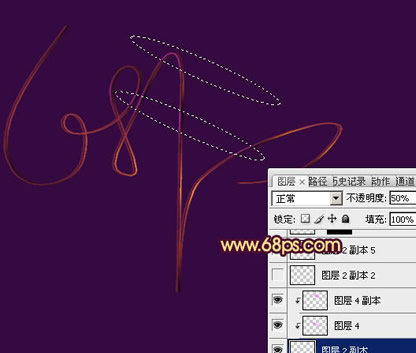
<图8>

<图9>
7、把除背景的几个图层合并,然后复制,适当调整图层不透明度及位置,效果如图10,11。

<图10>

<图11>
8、把背景图层隐藏,在图层的最上面新建一个图层,按Ctrl + Alt + Shift + E 盖印图层,效果如下图。
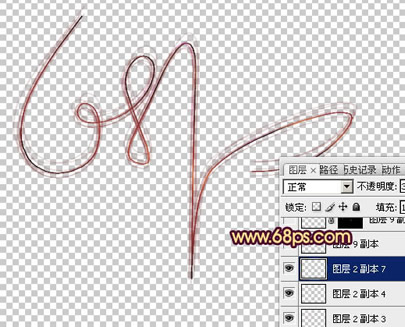
<图12>
9、混合模式改为“颜色减淡”,按住ALt键添加图层蒙版,用白色画笔把需要加强的部分擦出来,再把背景图层显示出来,效果如下图。

<图13>
10、复制盖印图层,混合模式改为“滤色”,把蒙版填充黑色,用白色画笔把需要加亮的部分擦出来,可以多复制几层分别加强不同的部分,过程如图14 - 16。

<图14>
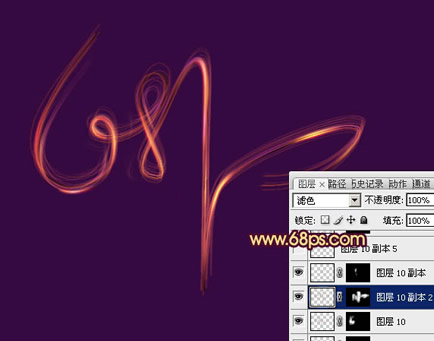
<图15>

<图16>









